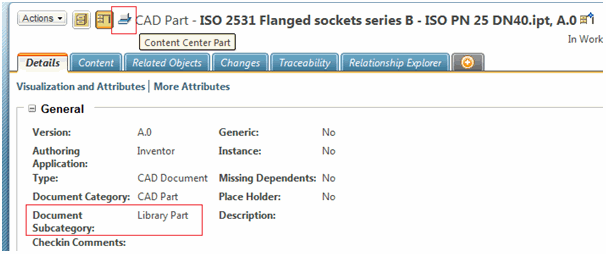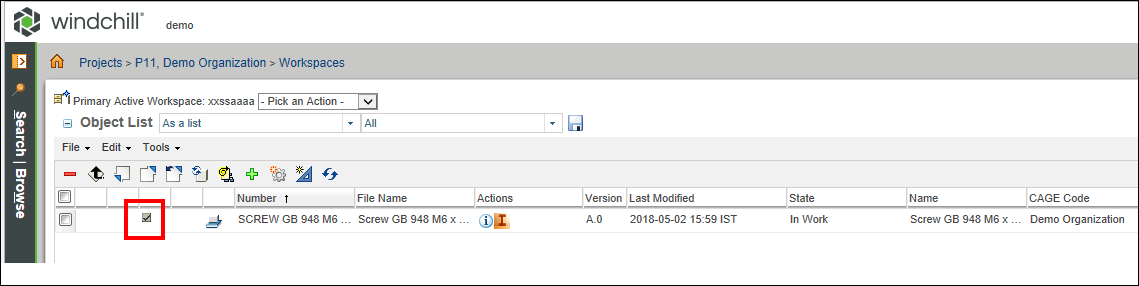搭配使用 Autodesk Inventor 內容中心與 Windchill
從 Windchill 10.2 開始提供使用 Autodesk Inventor 內容中心零件的支援。「內容中心」是 Autodesk Inventor 的標準零件庫,通常包含預先建立的標準零件。欲啟用此功能,必須在 Autodesk Inventor 安裝期間安裝 Autodesk Inventor 內容中心庫。
Autodesk Inventor 內容中心搭配 Windchill 的設定
物件庫設定 - 必須在
Windchill 伺服器上設定物件庫,才能用於
Autodesk Inventor 內容中心零件。
如需有關物件庫的詳細資訊,請參閱建立新物件庫。 1. 按一下
「物件庫」表格中的新建物件庫圖示

。
隨即開啟「新建物件庫」視窗。
2. 從「類型」下拉式清單中,選取欲建立的物件庫類型。
3. 在「名稱」文字欄位內,輸入所要建立的物件庫名稱。
| 物件庫名稱必須具有唯一性,並在目前的組織前後關聯內,且不可包含下列任何特殊字元:/、\、!、@、#、$、%、^、&、*、(、)、:、?、"、<、>、或 |。 |
| 請記下您建立的物件庫名稱,因為稍後將在偏好設定中用到它。 |
4. 在「描述」文字欄位內,輸入物件庫的描述。
5. 按一下「確定」以建立物件庫並關閉視窗。
偏好設定的設定 - 欲定義用於 Autodesk Inventor 內容中心的物件庫,您必須在「偏好設定管理」公用程式中配置「定義應用程式所使用的物件庫」偏好設定。
1. 在 Windchill 中,導覽至 > > > 並找到「定義應用程式所使用的物件庫」偏好設定。
2. 在「值」欄位中,使用下列格式輸入「物件庫」前後關聯與資料夾的名稱:<Windchill library>/<folder in this library> (如下面的偏好設定插圖所示),並按一下「確定」。
在 Windchill 中使用 Inventor 內容中心零件
• 不存在於 Windchill 中的零件 - 之前未在 Windchill 中使用的 Autodesk Inventor 內容中心零件將會「無訊息」入庫至在「定義應用程式所使用的物件庫」偏好設定中識別的 Windchill 物件庫。會將識別圖示指派給此 Content Center 零件,並將「文件子類別」設定為「物件庫零件」,這兩者皆可在「詳細資訊」頁中看見。
若未在「定義應用程式所使用的物件庫」偏好設定中設定物件庫,零件將於插入組件時儲存至「工作區」,並將表現為含有內容中心圖示與「子類別」的「物件庫」零件。依預設,此類零件將會入庫至「產品」前後關聯。
• 存在於 Windchill 中的零件 - 當使用之前已在 Windchill 中使用且已入庫 (當零件無法在工作區中使用但可在 Windchill 中使用) 的「內容中心」零件時,「內容中心」零件將以無訊息方式下載至工作區,並將新增至「組件」。存在於 Windchill 中的此類無訊息新增零件獨立於「定義應用程式所使用的物件庫」偏好設定。
• 已存在於工作區中的零件 - 如果插入的「內容中心零件」已存在於「工作區」中,則會重新使用零件。當使用「內容中心」零件時,Autodesk Inventor 會自動檢查快取位置 (即「在此資料夾中建立零件」位置),以檢查是否已建立零件。若已建立零件,Autodesk Inventor 不會嘗試建立/覆寫現有零件,因為快取位置將由程式設定為「WFS 工作區」。
• 使用 "As Custom" 選項新增的 Autodesk Inventor 內容中心零件 - 當使用「如自訂」選項而非 "As Standard" 選項將「內容中心零件」新增至組件時,會使用自動產生的編號 (如果「CAD 文件」自動編號為「開啟」) 或使用其原始名稱 (如果「CAD 文件」自動編號為「關閉」) 將零件作為一般零件新增至組件,並表現為一般零件而非「內容中心零件」。
| 使用「專案」前後關聯時,請不要設定「定義應用程式所使用的物件庫」偏好設定。如果設定了此偏好設定,「內容中心零件」會以無訊息模式入庫至物件庫位置,但工作區會將其「一般狀況」顯示為「另一個版序已由您出庫」。下圖顯示此狀況圖示。 |
 。
。